人们会认为,到现在为止,我们已经涵盖了使用免费云存储的所有不同方式。我们在PCPC.me上所做的一切。我将自己的大脑细胞置于高速状态,并在几个月前提出了一些具有创造性的云存储用途。但是我们每个人都需要持续不断的灵感来源,而且通常都来自我们周围其他人的故事。
当我们谈论云存储时,通常可以归结为三大巨头之间的对决-Dropbox ,SkyDrive和Google Drive。您也可以将Box.net作为认真的玩家投入其中。或Ubuntu One。名称可能会更改,但共同点是我们将它们用于备份和协作。因此,让我们尝试找到一些更有趣的方法来免费填补他们免费提供给我们的所有空间。
作为家庭历史档案馆…对祖父母的采访
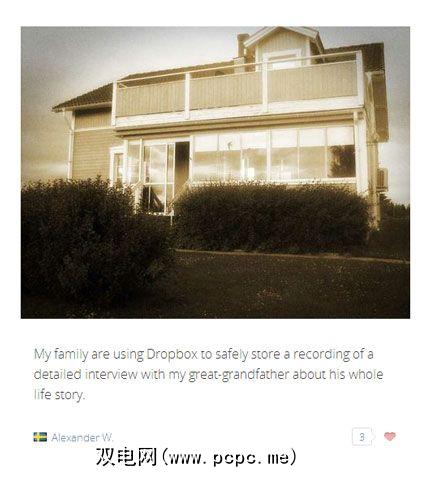
浏览Dropbox时使用云存储– 1亿个感谢子站点。尽管我们大多数人将Dropbox和其他云存储选项用于备份和协作工作,但有人启发将其用作存储家庭“珠宝"的地方-采访他们曾祖父母的生活,囊括了他的生活。
Aaron向我们详细介绍了如何使用Attachments.mefree计划和两种付费形式。使用Attachments.me,您还可以设置规则或过滤器以将特定文件重定向到特定文件夹。您可以在免费计划中设置两个规则。
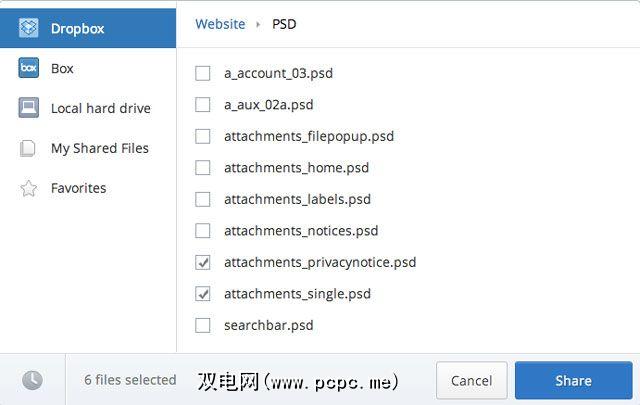
您还可以使用简单的Google脚本来设置自动工作流程,以将文件和图像附件保存到Google云端硬盘。 Digital Inspiration提供了两个有用的脚本,可以将Gmail附件发送到Google云端硬盘,也可以将Gmail图像附件自动保存到Google云端硬盘。后者很方便,因为Google云端硬盘可以对图像和PDF文件执行OCR以提取文本。 Microsoft SkyDrive还具有OCR功能。例如,如果您在Google云端硬盘上有一堆PDF,则可以从搜索栏中轻松搜索它们。
在Dropbox上保留语音备忘录
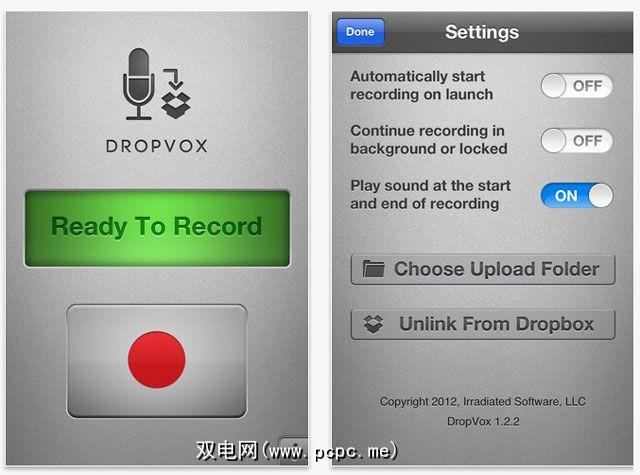
DropVox是合适的选择名为iOS的应用程序,可以记录语音备忘录并将其直接发送到Dropbox。该应用程序本身很简单。只需单击一下,您就可以以语音备忘录的形式捕获口头表达的想法和提醒,并以压缩的M4A文件格式自动上传到Dropbox。该应用程序在iTunes Store中的售价为1.99美元。
带有Google云端硬盘的嵌入式视频
如果您要上传自己的视频并将其嵌入到Google云端硬盘中,则可以轻松使用Google云端硬盘网站或博客。如果您不想使用YouTube或任何其他视频托管网站,这是一个有用的选项。
1。登录到Google云端硬盘。单击上传。
2。选择视频,然后单击“共享"按钮以将查看访问权限从“私人"更改为“公共",如果您希望将其托管在博客或网站上。
3。右键单击上传的视频文件,然后选择“使用– Google Drive Viewer打开" 。
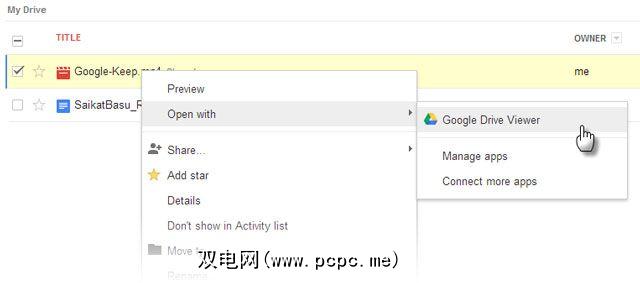
4。在Google Drive Viewer页面上,选择文件-嵌入此视频。将嵌入代码复制粘贴到您的博客上。
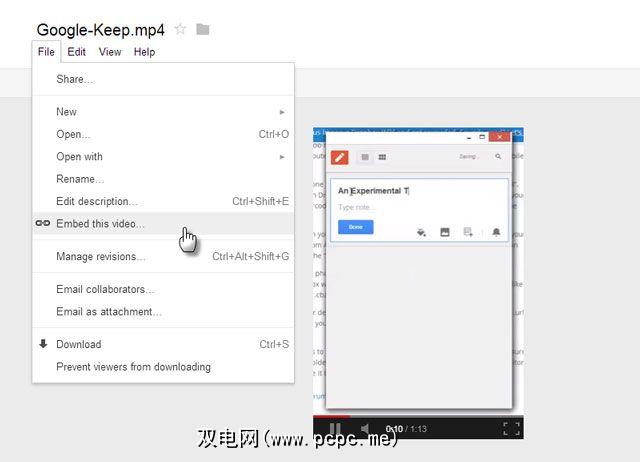
将Google云端硬盘用作文件预览器
Google云端硬盘可用作即兴文件查看器。目前,它支持30种文件类型。其中包括代码文件格式,例如-.CSS,.HTML,.PHP,.C,.CPP,.H,.HPP,.JS。您也可以查看.ZIP和.RAR格式。如果您有用于矢量插图程序的文件,但尚未安装,请尝试在Google云端硬盘中打开该文件。它可以打开Adobe Illustrator(.AI)和可伸缩矢量图形(.SVG)文件。相同的解决方法也适用于AutoCAD(.DXF)文件。
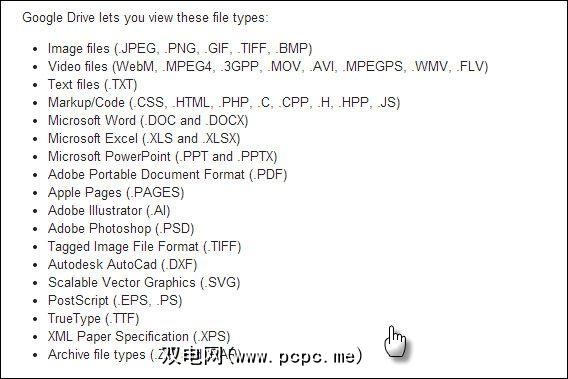
如果需要,可以查看和打印支持的25 MB或更小的文件类型。要查看文件,请在Google云端硬盘中单击文件标题。请参阅受支持的文件类型列表。
将Dropbox用作墙纸存储库
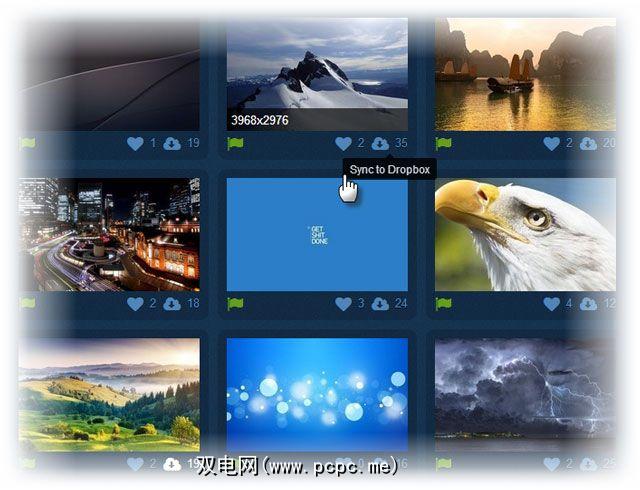
Mark早在2012年就发布了Beta版邀请,谈论了Desktoppr。它仍然是在Dropbox的帮助下控制桌面墙纸外观的绝佳工具。由于Dropbox与平台无关,因此Desktoppr几乎可以与所有OS一起使用。经过适当的授权后,您可以登录并将Desktoppr连接到Dropbox中的“墙纸"文件夹。该文件夹将更新为最新的墙纸。您还可以通过将自己的图像添加到Dropbox内的Desktoppr壁纸文件夹中,将自己的壁纸上传到Desktoppr。这些墙纸将通过网络应用同步,以供公众查看。
将您的Dropbox墙纸文件夹设置为默认图片位置。在Windows上,转到控制面板–外观–个性化。
在Google云端硬盘上创建视频测验
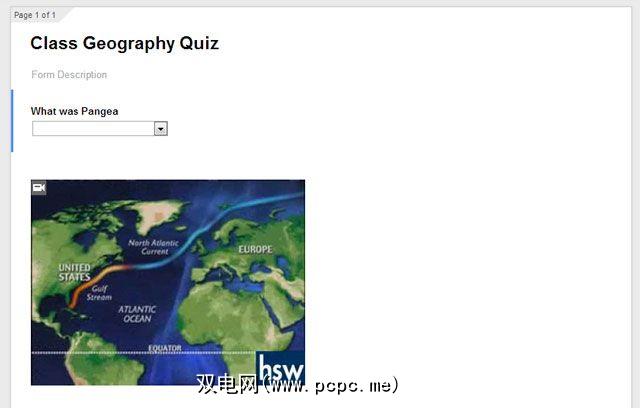
是的,您现在可以使用表格在Google云端硬盘上。在最新的更新中,您可以将YouTube视频嵌入表单中,并创建更多交互式测验和问卷。
发送快速Excel调查
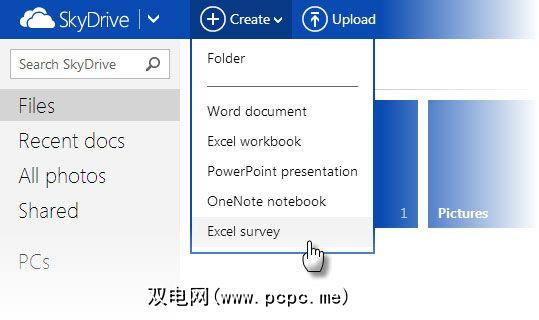
Google Drive和Microsoft SkyDrive非常适合创建和编辑文档。 Ryan谈到使用SkyDrive和OneNote Web应用进行在线研究时,展示了SkyDrive的最佳用途之一。 Excel调查是SkyDrive的另一个强大功能。您可以轻松地使用它们来计划活动,进行民意测验,创建课堂测验,收集反馈等。
1。登录SkyDrive.com [删除的URL损坏]
2。点击创建按钮,然后选择 Excel调查。
3。输入调查的名称并添加问题。
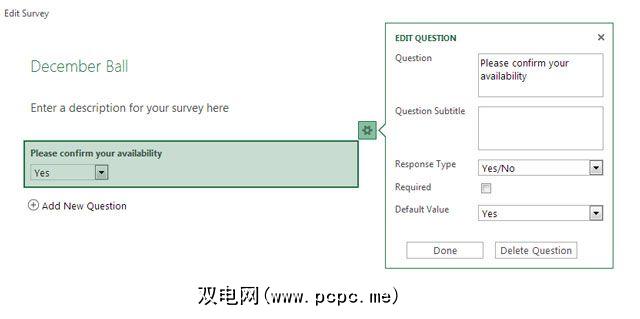
4。分享调查(您也可以缩短URL)。
5。调查问题的答案在Excel电子表格中进行整理。
6。将电子表格嵌入网页中,或从中创建Excel报告。
报纸剪报和漫画
仍然有些东西无法在线发布。剪报就是这样一种。有些文章我找不到任何在线副本。第二件事–使用相机扫描副本并将其转换为图形以进行在线保管。例如,我们领先的《国家日报》每周都有财务建议栏。这些知识的总和将进入标记为“财务课程"的Dropbox文件夹中。另一个好处是,同一份报纸还可以将确切的报纸副本发布为电子报纸。这也使对这些文章进行屏幕截图变得很方便。
漫画是儿童时代的主食。我对他们的初恋可能是从我们报纸第2页上的内容扎根的。多亏了他们,我才能把自己从Dilbert到Garfield的最好片段作为JPEG文件保存在云文件夹中。
您将所有喜欢的图表保存在哪里
我倾向于爱上做得很好的图表。有许多围绕着最喜欢的个人爱好–摄影。这些摄影信息图表不仅具有指导意义,而且还是备忘单。云存储为我提供了一个使它们近在咫尺的地方,以及所有闲暇时可以自由存放它们的空间。出门在外时,我也可以通过手机访问它们。
让我们回顾一下我们之前介绍的更多技巧。贾斯汀(Justin)向我们展示了如何同步电子书库。
It seems like Dropbox gets all the attention, but if cloud storage can be seen as a stocking and forwarding space, then are surely many innovative ways to use all of them. I am sure you have some of them in mind. That’s what the comment space is for. Give us your best tips and some more you think should be possible but don’t know how yet. We will figure them out. Also, tell us about your cloud storage of choice.
标签: 云存储 Dropbox Google Drive Microsoft SkyDrive









